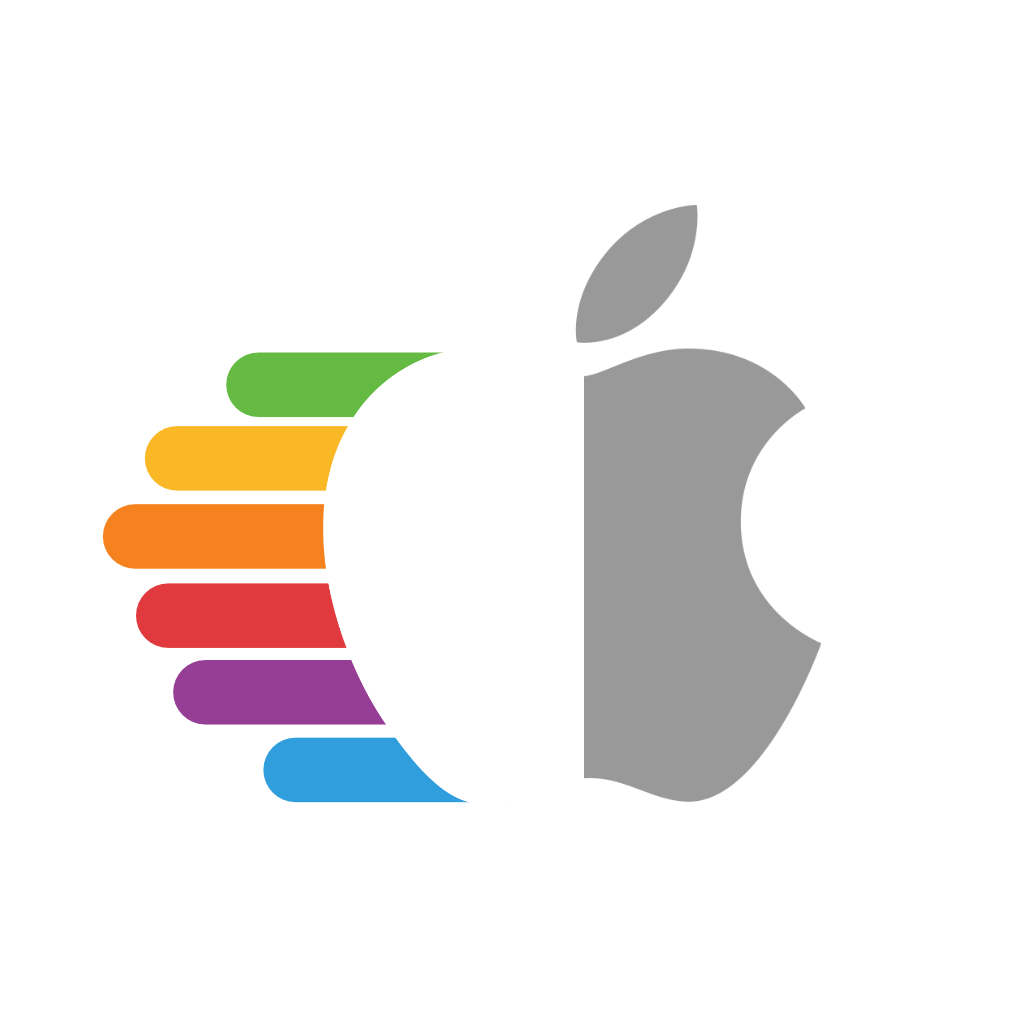# 修复睡眠
因此,为了理解如何解决macOS中的睡眠问题,我们需要首先看看大多数情况下是什么导致了睡眠问题:
- 设备管理错误(最常见的是基于PCIe的设备)
原因是当设备获得S3调用(或S0用于唤醒)时,驱动程序需要关闭设备并进入低状态模式(唤醒时则相反)。当这些设备不与驱动程序合作时,问题就会出现,这些问题的主要违反者是:
- USB控制器和设备
- GPUs
- Thunderbolt 控制器和设备
- 网卡(包括以太网和Wifi)
- NVMe 驱动器
还有一些其他可能导致睡眠问题的因素与PCI/e没有直接(或明显)关系:
- CPU电源管理
- 显示
- NVRAM
- RTC/系统时钟
- IRQ冲突
- 音频
- SMBus
- TSC
很多人都忘记了一件事:
- CPUs
- AVX经常会破坏iGPUs并损害整体稳定性
- 坏内存(超频和不匹配的内存)
- 即使是糟糕/不匹配的时间也会导致严重的问题
- 工厂GPU超频
- oem厂商通常在自定义VBIOS上对显卡做得有点过头
- 通常这些显卡会有一个物理开关,允许你选择低功耗的VBIOS
# 准备工作
在 macOS:
在我们深入研究之前,我们首先要准备好我们的系统:
sudo pmset autopoweroff 0
sudo pmset powernap 0
sudo pmset standby 0
sudo pmset proximitywake 0
sudo pmset tcpkeepalive 0
这将为我们做5件事:
- 禁用自动休眠:这是休眠的一种形式
- 禁用powernap:用于定期唤醒机器以进行网络和更新(但不包括显示)
- 禁用待机:用于睡眠和进入休眠之间的一段时间
- 禁用iPhone/手表唤醒功能:特别是当你的iPhone或苹果手表靠近时,机器将唤醒
- 关闭TCP保持激活机制,防止每2小时唤醒一次
在你的 config.plist:
虽然只需要最小的更改,但以下是我们关心的更改:
Misc -> Boot -> HibernateMode -> None- 我们将避免使用S4的黑魔法
NVRAM -> Add -> 7C436110-AB2A-4BBB-A880-FE41995C9F82 -> boot-argskeepsyms=1- 确保如果内核在睡眠期间发生崩溃,我们可以从中获取所有重要的信息swd_panic=1- 避免了睡眠导致重启的问题,这应该给我们一个内核崩溃日志
在你的 BIOS:
- 禁用:
- Wake on LAN
- Trusted Platform Module
- 请注意,如果你在Windows上使用BitLocker,禁用它将导致你所有的加密密钥丢失。如果你正在使用BitLocker,要么禁用,要么注意它可能是唤醒问题的原因。
- Wake on USB(某些主板实际上可能需要这个来唤醒,但大多数将获得随机唤醒调用)
- 启用:
- Wake on Bluetooth(如果使用蓝牙设备像键盘一样唤醒,否则可以禁用)
# 主要罪魁祸首
# 修复USB
这是导致黑苹果睡眠问题的首要原因,主要是因为苹果的驱动程序非常不擅长猜测端口,并且端口限制补丁会产生不稳定的不良影响。
本指南还包括一些其他的修复,而不仅仅是映射:
使用macOS Catalina(10.15)及更新版本的USB映射:你可能会发现,即使使用USB映射,你的睡眠时间也会延长。一个可能的解决方案是将IOClass的值从AppleUSBMergeNub重命名为AppleUSBHostMergeProperties。查看这里了解更多信息:卡特琳娜USB IOClass的变化 (opens new window)
- 注意:某些USB设备在macOS中没有正确的驱动程序,可能会不幸导致睡眠问题。例如,带有USB寻址控制的海盗船水冷可以防止机器正常睡眠。对于这些情况,我们建议用户在调试睡眠问题时断开这些麻烦的设备。
# 修复GPUs
有了gpu,我们很容易就能知道是什么导致了问题。这是macOS中不支持的gpu。默认情况下,任何没有在操作系统中提供驱动程序的GPU都将运行非常基本的驱动程序,即VESA驱动程序。它们提供了最小的显示输出,但也导致了一个大问题,即macOS实际上不知道如何正确地与这些设备交互。要解决这个问题,我们需要欺骗macOS认为它是一个通用的PCIe设备(它可以更好地处理,非常适合台式机),或者完全关闭卡(在笔记本电脑上,台式机dgpu有关机问题)
10.15.4及更新版本iGPU用户的特别说明:
- iGPU唤醒部分是由于苹果公司在真正的mac上使用applegraphicpowermanagement.kext的大量黑客行为造成的,为了解决这个问题,你可能需要
igfxonln=1来强制所有显示在线。显然,首先要进行测试,以确保您有这个问题。 - A对于桌面 Coffee Lake (UHD 630) 的用户来说,AAPL,ig-platform-id
07009B3E可能会失败,你可以试试00009B3E。0300923E有时也是有效的。
其他iGPU注意事项:
- 一些使用igpu的系统(例如Kaby Lake和Coffee Lake)可能会在低功耗状态下导致系统不稳定,有时会表现为NVMe内核崩溃。要解决这个问题,你可以在你的引导参数中添加
forceRenderStandby=0来禁用RC6备用渲染。查看这里了解更多信息:IGP导致NVMe内核恐慌CSTS=0xffffffff#1193 (opens new window) - 由于转换状态的问题,某些Ice Lake笔记本电脑也可能在“不允许DC6而不允许DC9”时出现内核崩溃。一种解决方法是在你的启动参数中使用
-noDC9或-nodisplaysleepDC6
AMD dgpu 4k显示器的特别注意事项:
- 某些显示器可能无法随机唤醒,主要是由AGDC首选项引起的。要修复这个问题,请在DeviceProperties中将其应用到dGPU上:
CFG,CFG_USE_AGDC | Data | 00- 你可以通过gfxutil (opens new window)找到GPU的PciRoot
/path/to/gfxutil -f GFX0
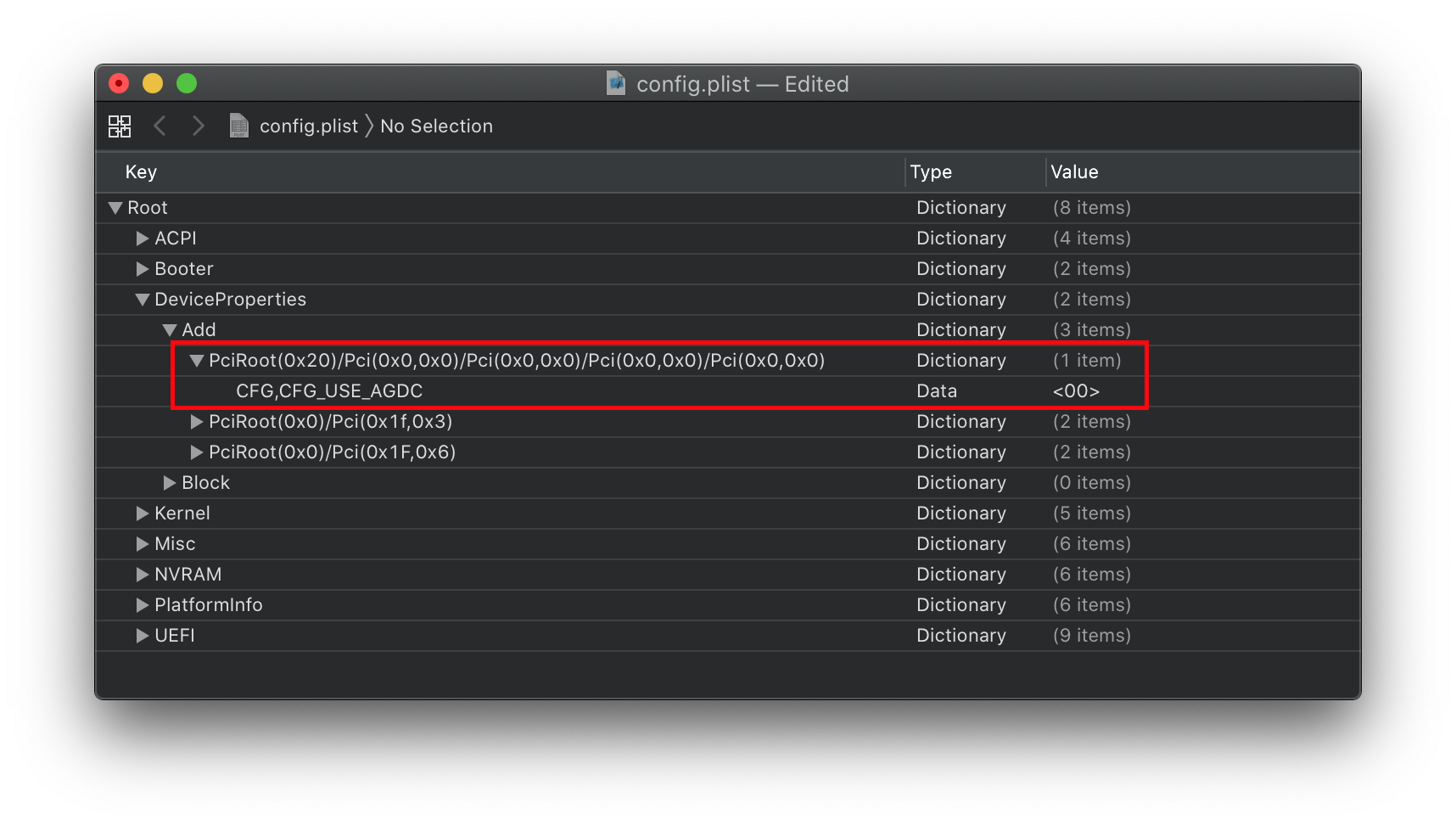
# 修复Thunderbolt
Thunderbolt在社区中是一个非常棘手的话题,主要是由于情况的复杂性。如果你想让Thunderbolt和sleep同时工作,你真的只有两条路可走:
- 在BIOS中禁用Thunderbolt 3
- 尝试修补Thunderbolt 3:
注意:Thunderbolt可以在不需要额外工作的情况下启用,如果你不需要睡眠也没问题,反之亦然。
# 修复网卡
网卡(网络接口控制器)与睡眠很容易修复,主要是以下几点:
- 在BIOS中禁用WakeOnLAN
- 大多数系统将进入睡眠/唤醒循环启用
- 在macOS中禁用
Wake for network access(SystemPreferences -> Power)- 似乎能破解很多hack
# 修复NVMe
所以macOS对NVMe驱动非常挑剔,而且苹果的电源管理驱动仅限于苹果品牌的驱动。所以要做的主要事情是:
- 确保NVMe在最新固件上(对于970 Evo Plus驱动器 (opens new window)尤其重要)
- 使用NVMeFix.kext (opens new window)来进行适当的NVMe电源管理
并避免问题驱动,主要罪魁祸首:
- 三星的PM981和PM991固态硬盘
- Micron的2200S
如果你的系统中有这些驱动器,最好通过SSDT禁用它们:禁用桌面dgpu (opens new window)。 本指南主要针对dGPU,但对NVMe驱动器的工作原理完全相同(因为它们都只是PCIe设备)。
# 修复CPU电源管理
来自 Intel:
要验证您是否有工作的CPU电源管理,请参阅固定电源管理 page.
还要注意,不正确的电源管理数据可能导致唤醒问题,因此请验证您正在使用正确的SMBIOS。
一个常见的内核唤醒错误是:
Sleep Wake failure in EFI
来自 AMD:
不要着急,因为他们对你还有希望可以添加基于Ryzen cpu电源管理。仓库的README.md中解释了安装和使用方法
# 其他罪魁祸首
# 显示
所以显示问题主要是针对笔记本电脑的盖子检测,具体来说:
- 错误制作SSDT-PNLF
- 操作系统与固件的盖子唤醒
- 键盘垃圾从盖子唤醒它(基于PS2的键盘)
前者很容易修复,参见这里:背光PNLF (opens new window)
对于中间部分,macOS的盖子唤醒检测可能有点坏,你可能需要完全禁用它:
sudo pmset lidwake 0
并设置lidwake 1来重新启用它。
后者需要更多的工作。我们要做的是试图消除在Skylake和更新的基于HPs上发生的半随机密钥垃圾邮件,尽管在其他oem中也会出现。这也将假设你的键盘是基于PS2并且正在运行VoodooPS2 (opens new window).
要解决这个问题,请获取SSDT-HP-FixLidSleep.dsl (opens new window)并将ACPI路径调整到您的键盘(_CID值为PNP0303)。一旦完成,编译并放入EFI/OC/ACPI和config plist -> ACPI -> Add。
对于99%的HP用户来说,这将解决随机密钥的垃圾问题。如果没有,请参阅下面的帖子:
# NVRAM
要验证您有工作的NVRAM,请参阅[模拟NVRAM](../misc/ NVRAM. md)页面来验证您有工作的NVRAM。如果没有,则相应地打补丁。
# RTC
这主要与Intel 300系列主板(Z3xx)有关,具体来说有两个问题:
- 默认RTC是禁用的(而不是使用AWAC)
- RTC通常与macOS不兼容
要解决第一个问题,请参阅这里:修复AWAC (opens new window)
对于第二个问题,当您关闭或重新启动时,很容易告诉您有RTC问题。具体来说,你会看到一个“BIOS重启在安全模式”的错误。为了解决这个问题,我们需要防止macOS向RTC 区域写入数据导致这些问题。这里有几个修复方法:
- DisableRtcChecksum: 防止写入主校验和(0x58-0x59),适用于大多数主板
UEFI -> ProtoclOverride -> AppleRtcRam+NVRAM -> Add -> rtc-blacklist- 在固件级别上黑名单某些区域,参见Configuration.pdf (opens new window)关于如何设置的更多信息
- RTCMemoryFixup (opens new window) +
rtcfx_exclude=- 在内核级别将某些区域列入黑名单,参见README了解更多关于如何设置的信息
对于一些legacy的板,你可能需要给你的RTC打补丁:Z68 RTC (opens new window)
# IRQ 冲突
IRQ问题通常发生在启动过程中,但有些人可能会注意到IRQ调用可以中断与睡眠,这个修复是相当容易的:
- SSDTTime (opens new window)
- 首先将DSDT转储到Linux/Windows中
- 然后选择
FixHPET选项
这将为您提供SSDT- hpet.aml和patches_OC.plist,您需要将SSDT添加到EFI/OC/ACPI,并从patches_OC.plist将ACPI补丁添加到您的config.plist中
# 音频
未管理或不正确管理的音频设备也可能导致问题,要么在BIOS中禁用未使用的音频设备,要么在这里验证它们是否正常工作:
# SMBus
您关心SMBus的主要原因是AppleSMBus可以帮助正确管理SMBus和PCI设备,如电源状态。问题是kext通常不会自己加载,因此您需要实际创建SSDT-SMBS-MCHC。
看这里关于如何使它的更多信息:修复SMBus支持 (opens new window)
# TSC
TSC(时间戳计数器)负责确保你的硬件以正确的速度运行,问题是一些固件(主要是HEDT/服务器和华硕笔记本电脑)不会将TSC写入所有核心,从而导致问题。为了解决这个问题,我们有三个选择:
- CpuTscSync (opens new window)
- 针对麻烦的笔记本电脑
- VoodooTSCSync (opens new window)
- 用于大多数HEDT硬件
- TSCAdjustReset (opens new window)
- 用于Skylake X/W/SP和Cascade Lake X/W/SP硬件
前两个是即插即用,而后者需要一些定制:
- 打开kext(在访达中显示包内容,
Contents -> Info.plist)并更改Info plist ->IOKitPersonalities -> IOPropertyMatch -> IOCPUNumber为从0开始的CPU线程数(i9 7980xe 18核心将是35,因为它总共有36个线程) - 编译后的版本可以在这里找到:tscadjustreet .kext (opens new window)

查看TSC问题的最常见方法:
| 案例 1 | 案例 2 |
|---|---|
 | 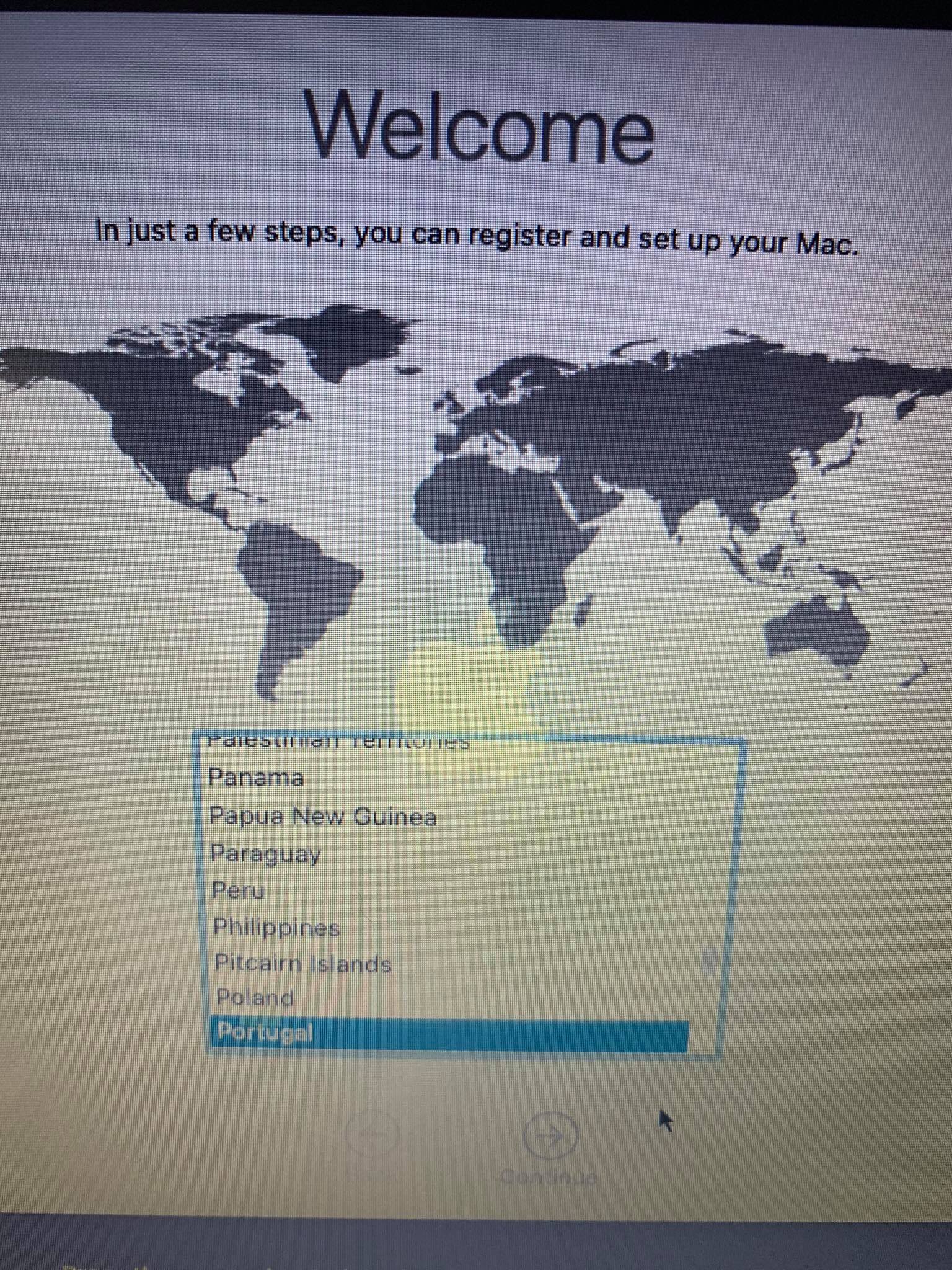 |